'>

この投稿は、ダウンロードしてインストールする方法を示しています HP ZBook 15G3モバイルワークステーション用のドライバー 。
HPドライバーを更新すると、さまざまなハードウェアおよびソフトウェアの問題が防止され、可能な限り最高のエクスペリエンスが提供されます。
HP ZBook 15G3ドライバーを更新する方法は2つあります。
オプション1-手動 –この方法でドライバーを更新するには、コンピューターのスキルと忍耐力が必要です。オンラインで正確に正しいドライバーを見つけてダウンロードし、段階的にインストールする必要があるためです。
または
オプション2–自動的に(推奨) –これは最も速くて簡単なオプションです。それはすべて、マウスを数回クリックするだけで完了します。コンピュータの初心者でも簡単です。
オプション1-ドライバーを手動でダウンロードしてインストールする
HPはドライバーを更新し続けます。それらを入手するには、HPサポートWebサイトにアクセスし、Windowsバージョンの特定のフレーバー(Windows 10 32ビットなど)に対応するドライバーを見つけて、ドライバーを手動でダウンロードする必要があります。
1)開く HPサポートWebページ 。
2)タイプ hp zbook 15 g3 検索バーに移動します。

3)クリック HP ZBook 15G3のサポート (お好みのモデル)。
4)クリック ソフトウェア、ドライバー、ファームウェア 。
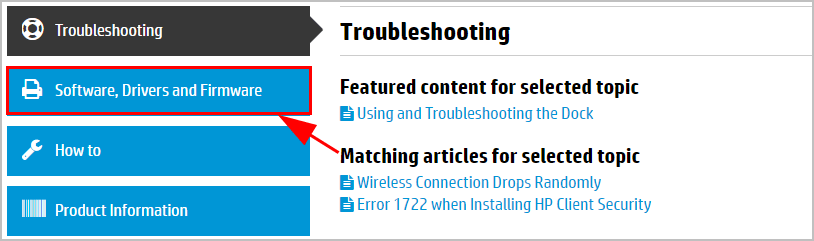
5)次に、HPはHP ZBook 15G3に必要なすべてのドライバーとファームウェアを一覧表示します。検出されたオペレーティングシステムが正しいことを確認します。
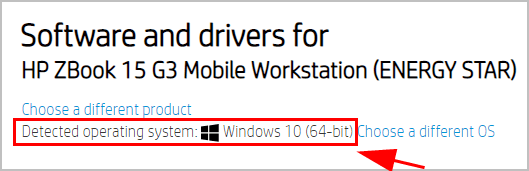
6)必要なドライバーを選択してダウンロードします。グラフィックカード、キーボード、マウスなどのドライバをダウンロードできます。
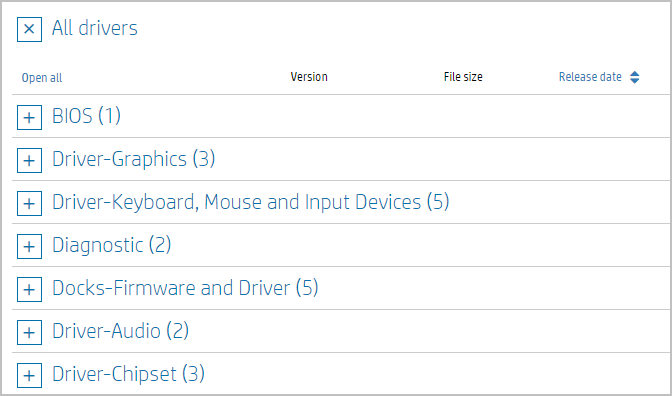
7)システムに適切なドライバーをダウンロードしたら、ダウンロードしたファイルをダブルクリックし、画面の指示に従ってドライバーをインストールします。
この方法がうまくいかなくても心配しないでください。オプション2に移動します。
オプション2– HP ZBook 15G3ドライバーを自動的に更新する
HPドライバーを手動で更新する時間、忍耐力、またはコンピュータースキルがない場合は、次のコマンドを使用して自動的に更新できます。 ドライバーが簡単 。
Driver Easyはシステムを自動的に認識し、適切なドライバーを見つけます。コンピューターが実行しているシステムを正確に知る必要はありません。間違ったドライバーをダウンロードしてインストールするリスクもありません。また、インストール時に間違いを心配する必要もありません。
いずれかの方法でドライバーを自動的に更新できます 自由 または にとって DriverEasyのバージョン。しかし、Proバージョンでは、2回クリックするだけです。
1) ダウンロード DriverEasyをインストールします。
2)Driver Easyを実行し、 今スキャンして ボタン。 Driver Easyは、コンピューターをスキャンして、問題のあるドライバーを検出します。
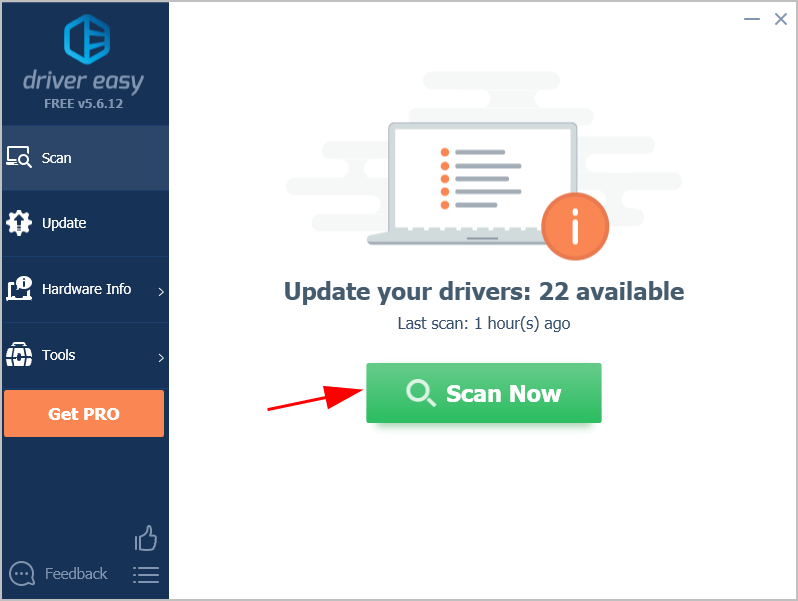
3)クリック すべて更新 システムに欠落しているか古くなっているすべてのドライバーの正しいバージョンを自動的にダウンロードしてインストールします(これには、 プロバージョン –をクリックすると、アップグレードするように求められます すべて更新 )。
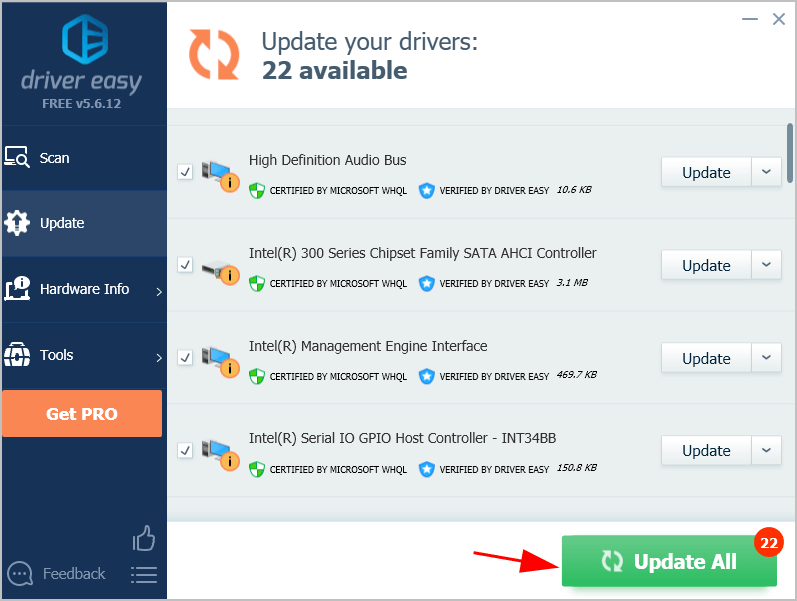 注:必要に応じて無料で行うことができますが、一部は手動です。
注:必要に応じて無料で行うことができますが、一部は手動です。 4)更新後、コンピューターを再起動します。
Driver Easyの使用で問題が発生した場合は、次の技術チームにお気軽にお問い合わせください。 support@drivereasy.com 。




![[解決済み]ドラゴンクエストXI過ぎ去りし時の問題](https://letmeknow.ch/img/knowledge/24/dragon-quest-xi-crash-issue.jpg)

![[ダウンロード] Windows7 / 8/10用QualcommUSBドライバー](https://letmeknow.ch/img/driver-download/09/qualcomm-usb-driver.jpg)